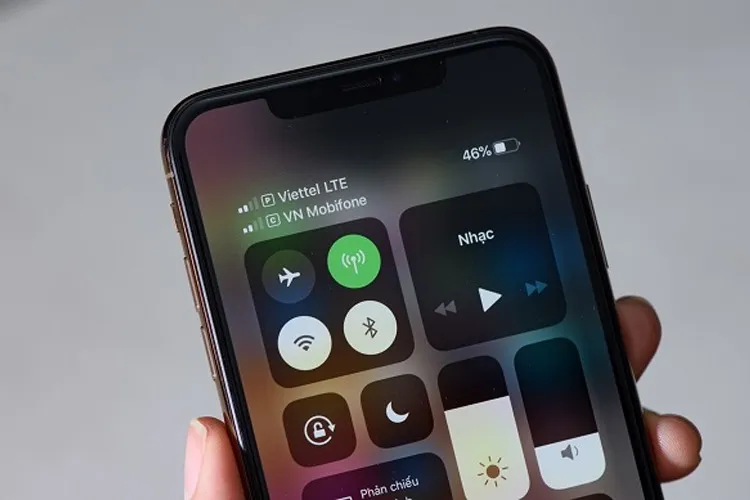Dù sử dụng điện thoại ở bất kì hệ điều hành nào, thiết bị của bạn cũng có khả năng gặp tình trạng nút WiFi không bật được. Đây là lỗi gây khó chịu cho người dùng vì không sử dụng mạng dẫn đến công việc sẽ trì trệ và mất kết nối trực tuyến cùng mọi người.
WiFi là tính năng vô cùng quan trọng giúp người dùng truy cập Internet mọi lúc mọi nơi. Tuy nhiên, trong quá trình sử dụng, đôi lúc người dùng gặp trường hợp nút WiFi không bật được. Bài viết dưới đây, Blogkienthuc.edu.vn sẽ chia sẻ đến bạn một số cách khắc phục điện thoại không bật được WiFi nhé!
Bạn đang đọc: Cách khắc phục nút WiFi không bật được trên smartphone nhanh chóng, hiệu quả

Dấu hiệu điện thoại không bật được WiFi
- Truy cập vào Cài đặt > WiFi > Nút On/Off WiFi bị mờ và không thể thao tác được.
- Mạng WiFi luôn ở trạng thái đang dò, không thể kết nối
- Danh sách WiFi không xuất hiện địa chỉ mạng bạn đang muốn kết nối
- Điện thoại tự thoát WiFi và sau đó không thể kết nối lại
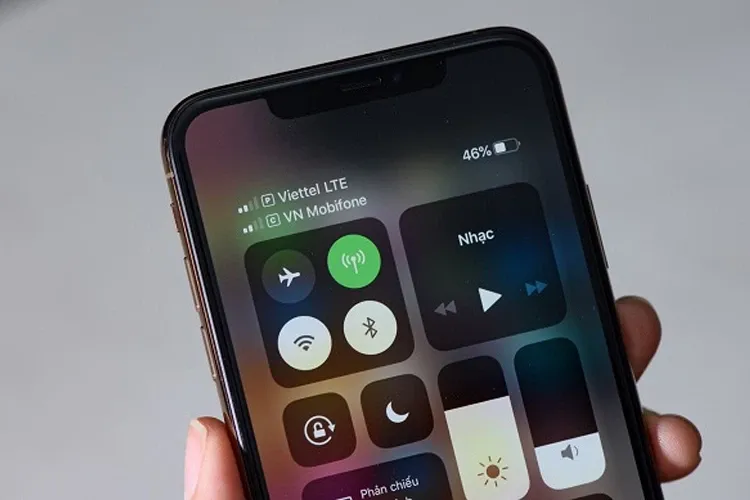
Tại sao nút WiFi không bật được trên smartphone?
- Vô tình cài đặt điện thoại đang ở chế độ máy bay hoặc tắt WiFi.
- Điện thoại bị lỗi phần cứng: main, IC WiFi,…
- Gặp lỗi phần mềm: Xung đột phần mềm, driver WiFi, hệ điều hành,…
- Sử dụng thiết bị quá lâu dẫn đến tình trạng nóng máy khiến WiFi bị ảnh hưởng.
- Đường truyền WiFi gặp sự cố, bộ phát WiFi có vấn đề
Cách khắc phục nút WiFi không bật được trên smartphone
Cách 1: Khởi động lại máy
Thao tác khởi động lại máy tuy đơn giản nhưng có thể khắc phục nhanh chóng lỗi nút WiFi không bật được. Đôi khi, smartphone hoạt động trong thời gian dài sẽ khiến một số chức năng, ứng dụng của máy bị “tê liệt”. Do đó, bạn cần thực hiện phương pháp khởi động lại máy để tăng tốc các ứng dụng.
Cách 2: Bật/Tắt chế độ máy bay
Bước 1: Vuốt từ trên xuống để mở trung tâm điều khiển > Chạm kích hoạt chế độ có hình máy bay.
Bước 2: Chờ 1 phút > Sau đó chạm lại để tắt chế độ máy bay.
Bật/ Tắt chế độ máy bay giúp điện thoại reset và tiến hành kết nối lại sóng di động, WiFi,… Các bạn có thể thử cách này xem có khắc phục được hiện tượng điện thoại không bật được WiFi hay không.
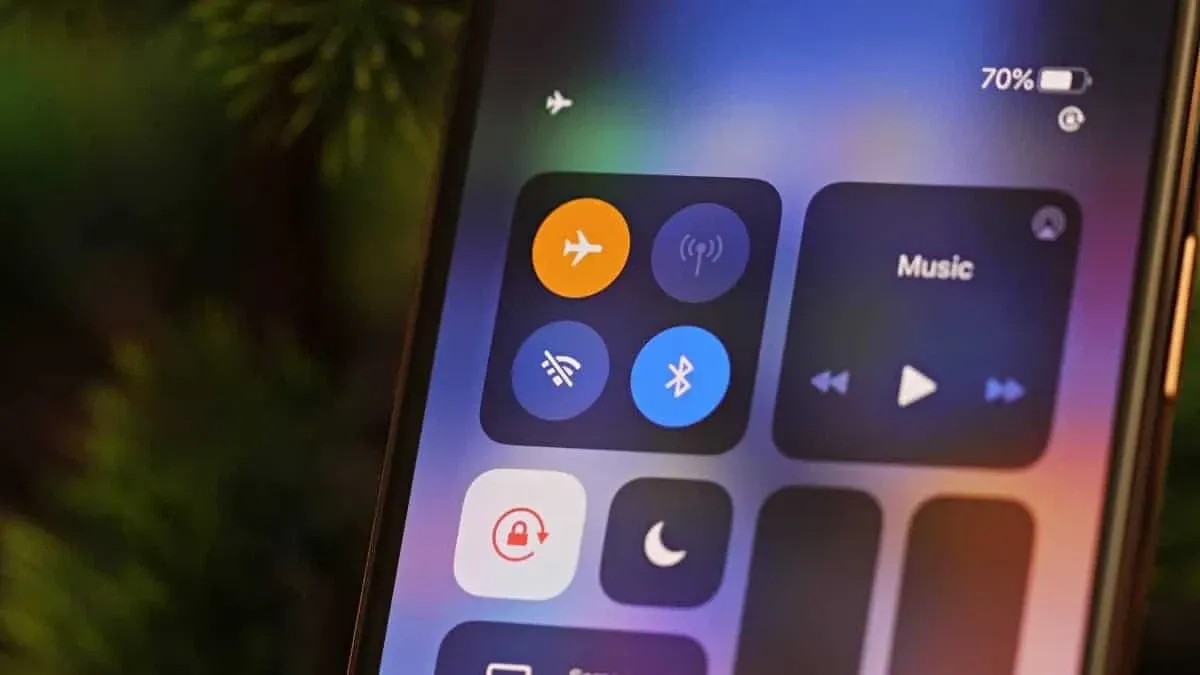
Cách 3: Tắt chế độ tiết kiệm pin/chế độ nguồn điện thấp
Chế độ tiết kiệm pin có thể là nguyên nhân khiến điện thoại không bật được WiFi. Khi kích hoạt chế độ này, điện thoại tối giản các tính năng để tiết kiệm năng lượng, trong đó có tính năng truy cập WiFi.
- Đối với iPhone: Bạn vào Cài đặt, chọn Pin, chọn tắt Chế độ nguồn điện thấp.
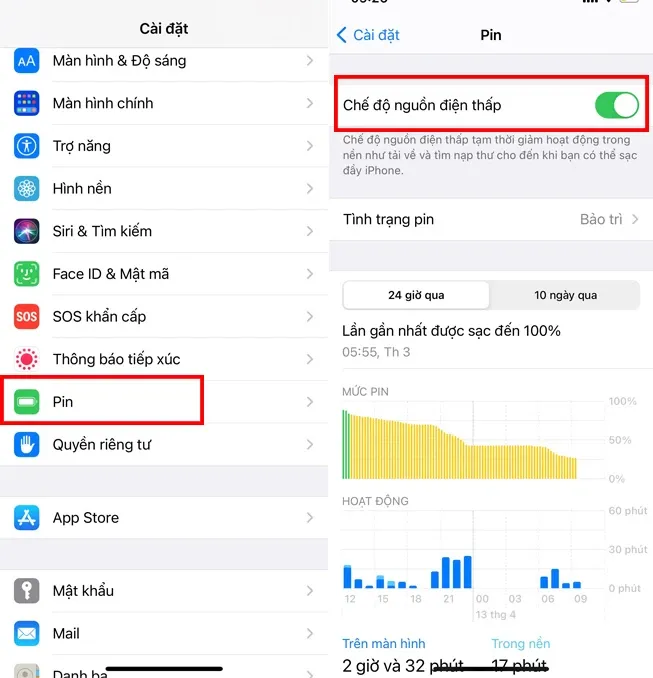
- Đối với điện thoại Android: Bạn vào Cài đặt > Chăm sóc pin và thiết bị > Pin > Chế độ tiết kiệm pin > Gạt nút sang trái để tắt chế độ này.
Tìm hiểu thêm: Làm gì khi Gmail không hoạt động bình thường?
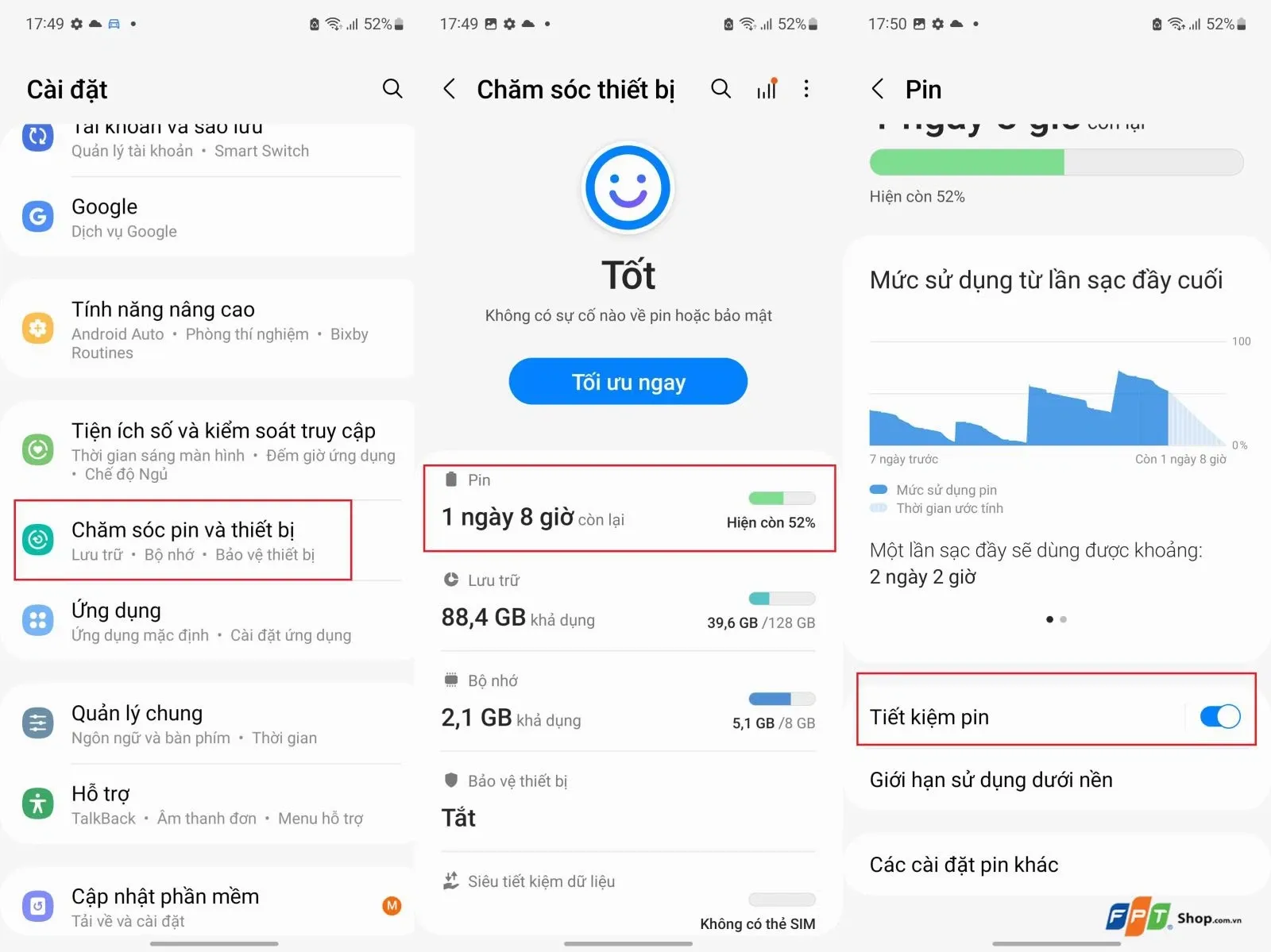
Cách 4: Đặt lại cài đặt mạng
- Đối với iOS:
Bước 1: Nhấn vào Cài đặt (Settings)
Bước 2: Chọn Cài đặt chung (General)
Bước 3: Nhấn chọn Đặt lại (Reset) > Kế tiếp chọn Reset Network Settings.
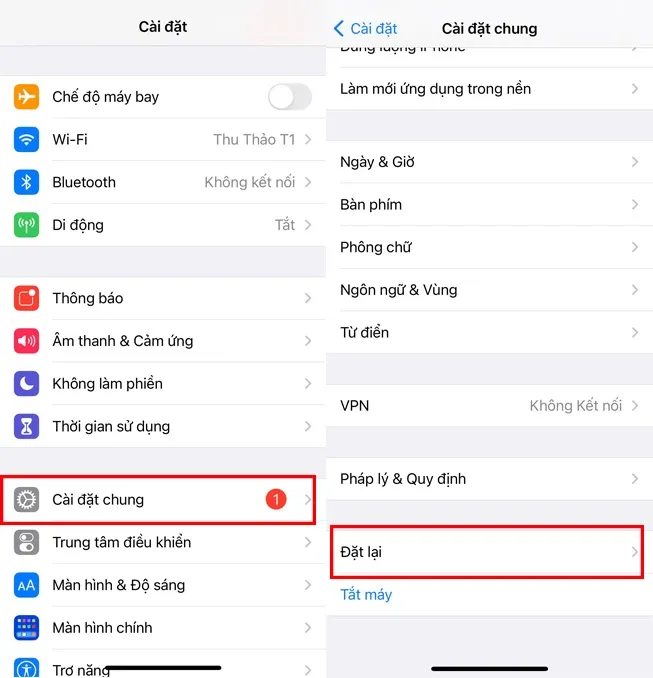
- Đối với Android:
Khi nút WiFi không bật được trên điện thoại Android, bạn thực hiện theo trình tự sau:
Bạn vào Cài đặt > Chọn Quản lý chung > Tìm và chọn Đặt lại > Ấn chọn Khôi phục cài đặt mạng > Chọn tiếp Xóa các cài đặt > Xóa các cài đặt.
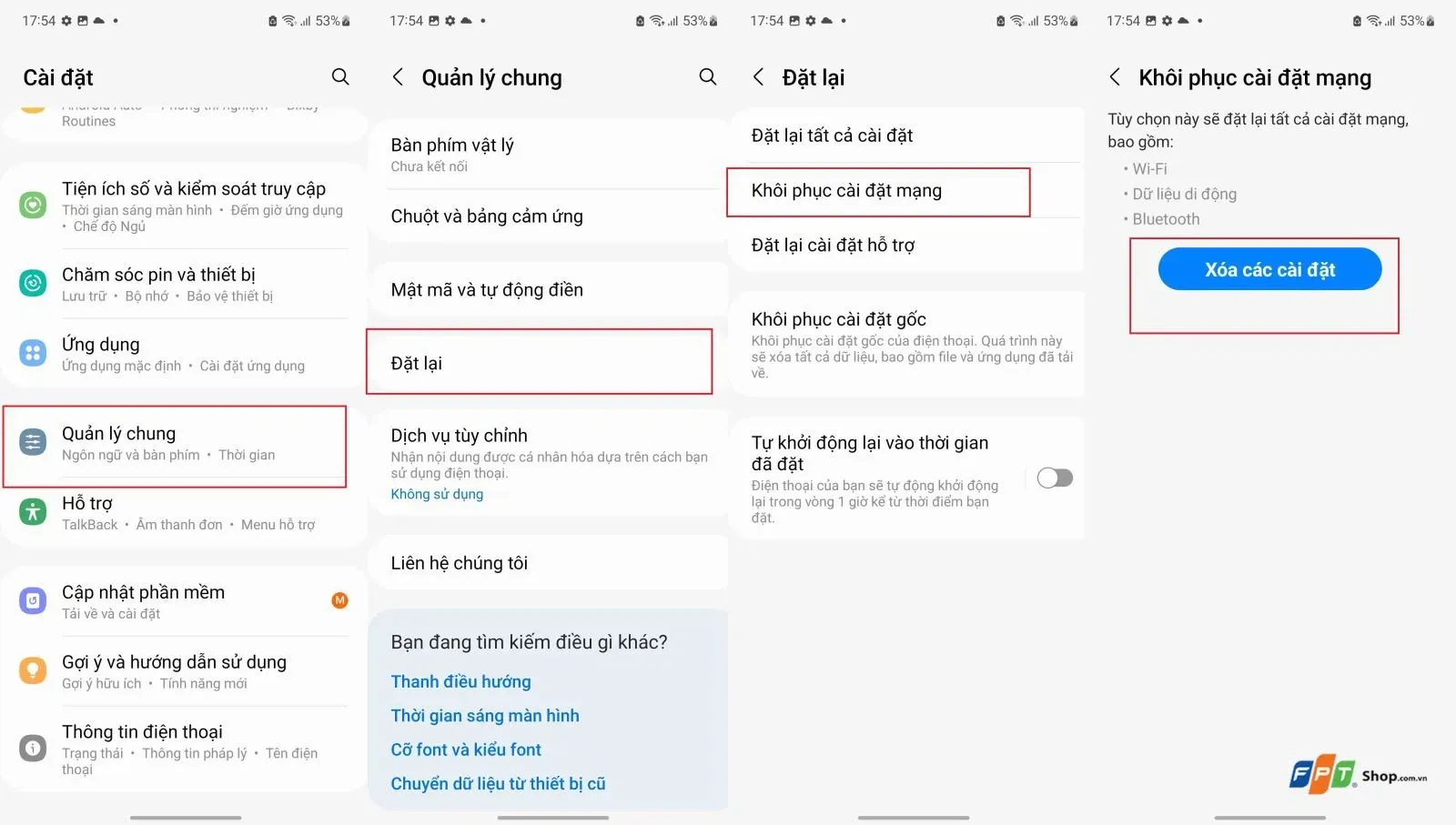
Việc cài đặt lại cài đặt mạng giúp điện thoại tự sửa lỗi liên quan đến WiFi, mạng di động. Nếu cách này chưa khắc phục lỗi nút WiFi không bật được, bạn cần thực hiện khôi phục cài đặt gốc để máy sửa lại lỗi phần mềm và hệ điều hành.
Công đoạn làm này sẽ làm mất hết dữ liệu, người dùng cần sao lưu các dữ liệu quan trọng trước khi thực hiện.
Cách 5: Kiểm tra router WiFi và các kết nối đường truyền Internet
Bạn đã thử các cách trên nhưng điện thoại không bật được WiFi, lúc này bạn cần kiểm tra thiết bị router WiFi và các kết nối đường truyền Internet. Tiến hành kiểm tra và gọi tổng đài mạng để check xem có phải do đường truyền mạng gặp sự cố hay không. Ngoài ra, bạn không nên quên kiểm tra xem ổ điện cắm modem có ổn định hay không.

>>>>>Xem thêm: Cuộc gọi VoLTE là gì? Top những lý do bạn nên dùng VoLTE
Cách 6: Xóa ứng dụng “rác” diệt virus không sử dụng
Có thể, một số ứng dụng quản lý, diệt virus, ứng dụng tăng tốc điện thoại ảnh hưởng đến khả năng kết nối WiFi trên smartphone. Nếu không thật sự quá cần thiết, bạn hãy xóa tất cả khi điện thoại không bật được WiFi.
Trên là các cách để khắc phục tình trạng nút WiFi không bật được. Hy vọng bài viết hữu ích với bạn.
> Xem thêm: Làm sao để xem lịch sử kết nối WiFi trên điện thoại iPhone và Android?